Uno dei problemi principali che si ha con la maggior parte degli smartphone è che puoi facilmente perdere o cancellare i tuoi dati. Se hai perso ad esempio dei messaggi vocali di Whatsapp o delle registrazioni vocali fatte sul telefono, la prima cosa che devi provare a fare è capire dove sono archiviati questi file su Android o iPhone.
Una volta che sai dove sono archiviati questi file potrai capire se isono in qualche modo ancora accessibili. In questa guida imparerai proprio come e dove trovare le tue registrazioni e come recuperare vocali cancellati su Whatsapp (anche in assenza di backup).
E’ inutile negarlo che i messaggi vocali Whatsapp rappresentano un modo semplice e veloce per comunicare su Whatsapp senza dover scriverlo manualmente. E’ particolarmente conveniente quando non hai molto tempo a disposizione o quando devi comunicare una cosa molto lunga da dire e che sarebbe impossibile da scrivere in pochi minuti. Tutti i vocali che vengono inviati o ricevuto tramite Whatsapp vengono automaticamente salvati nella memoria interna del tuo cellulare, e come tutti i dati salvati sul dispositivo, sono sempre a rischio di cancellazione. Qui di seguito vedremo comunque come recuperare vocali Whatsapp in caso di perdita o cancellazione accidentale.
- Parte 1. Dove vengono savati i vocali su Android e iPhone?
- Parte 2. Come recuperare vocali cancellati da Backup Android e iPhone
- Parte 3. Come recuperare vocali Whatsapp su Android senza Backup
- Parte 4. Come recuperare vocali Whatsapp iPhone senza Backup
Parte 1. Dove sono salvati i Vocali Whatsapp su Android e iPhone
A seconda di come è configurato il tuo dispositivo (Android o iPhone), le registrazioni vocali vengono salvate nella memoria interna o nella memoria esterna (scheda SD).
Su Samsung, puoi accedere a I miei file / Scheda SD / Registratore vocale o I miei file / Memorie interne / Registratore vocale per trovare le registrazioni vocali salvate.

Su Xiaomi, puoi accedere a SD / MIUI / sound_recorder o Scheda SD interna / MIUI / sound_recorder per trovare le registrazioni vocali salvate.
Su HTC, è possibile trovare le registrazioni vocali salvate da sdcard / I miei documenti / Le mie registrazioni.
Su Huawei, le registrazioni vengono salvate in File> Categorie> Memoria interna> Suoni.
Sul telefono LG: puoi trovare le tue registrazioni vocali salvate da storage / external_SD / VoiceRecorder / my_sounds / filename o storage / emulated 0 VoiceRecorder / my_sounds / filename
Nel caso di messaggi vocali WhatsApp, troverai queste registrazioni nella cartella WhatsApp> Media> Note vocali di WhatsApp nel tuo archivio.

Nel caso di iPhone, i vocali Whatsapp si trovano nella stessa cartella. Maggiori dettagli comunque li puoi trovare in questo articolo: recuperare memo vocali iPhone
Parte 2. Come Recuperare Vocali Whatsapp da Backup
Se hai eseguito un backup prima di perdere le registrazioni vocali di Whatsapp, allora non avrai problemi a estrarre e ripristinare le registrazioni dal backup.
A seconda dello strumento utilizzato per eseguire il backup, sarà necessario utilizzare un’app di terze parti o un’opzione nelle impostazioni per recuperare le registrazioni vocali perse.
1. Recupera Vocali Whatsapp cancellati da Android da backup Google Drive
Se tu o il tuo telefono avete caricato automaticamente le registrazioni vocali su Google Drive, allora potrai semplicemente accedere a questo Drive sul telefono e scaricare nuovamente tutte le registrazioni sul telefono. Questo è il modo più semplice e veloce per recuperare vocali e registrazioni cancellate su Android.
Se non sei sicuro di come utilizzare questo metodo, ecco le istruzioni passo passo che ti aiuteranno.
- Avvia l’app Google Drive dal cassetto delle app sul tuo telefono.
- Trova la cartella che contiene le tue registrazioni vocali.
- Una volta visualizzate le registrazioni eliminate, tocca i tre punti accanto alla registrazione.
- Seleziona l’opzione che dice Scarica per scaricare la registrazione nuovamente sul tuo telefono.

La registrazione vocale persa dovrebbe ora essere di nuovo sul telefono. Puoi accedere al file scaricato utilizzando l’app di gestione file predefinita.
2. Ripristina vocali cancellati da Samsung tramite backup Samsung Cloud
Se utilizzi un dispositivo Android Samsung, è molto probabile che le registrazioni vocali siano state sottoposte a backup su Samsung Cloud prima di essere cancellati. In questo caso, tutto ciò che devi fare è toccare alcune opzioni nelle impostazioni e le tue registrazioni perse torneranno sul tuo telefono.
È necessario assicurarsi di disporre di una connessione Internet attiva e affidabile prima di utilizzare questo metodo. Dopo averlo verificato, è necessario seguire i passaggi seguenti per ripristinare i file eliminati sul telefono.
- Apri l’app Impostazioni dal cassetto delle app sul tuo telefono Samsung.
- Tocca l’opzione che dice Account e backup.
- Tocca Backup e ripristino nella schermata risultante
- Seleziona l’opzione Ripristina dati se desideri ripristinare i contenuti sul tuo telefono.
- Scegli il dispositivo seguito dal tipo di contenuto che desideri ripristinare. A questo punto, seleziona le tue registrazioni vocali dalle opzioni disponibili.
- Quindi, tocca Ripristina e il backup inizierà a essere ripristinato sul telefono.

3. Ripristina Vocali Whatsapp da backup iTunes o iCloud su iPhone (con dr.Fone)
Se utilizzi un iPhone e hai fatto un backup su iTunes o su iCloud allora potrai usare il programma dr.Fone per poter ripristinare i dati di Whatsapp (incluso i vocali) nuovamente sul tuo iPhone. Ecco i passaggi da seguire! Scarica dr.Fone sul tuo PC o Mac:
Avvia il programma e collega il tuo iPhone al PC o Mac. Dalla schermata principale clicca sul riquadro “RECUPERO DATI“:

Nella finestra successiva, clicca a sinistra su “Recupera da iTunes Backup File” o su “Recupera da iCloud” per accedere alla modalità di recupero da backup iTunes o iCloud. Nel primo caso il programma mostrerà subito i file di backup iTunes presenti sul tuo computer (vedi fig. sotto). Scegli il backup da analizzare e clicca su “Avvia Scan” per procedere.

Nel caso scegliessi il recupero da backup iCloud dovrai inserire le tue credenziali iCloud e poi selezionare il backup da analizzare e ripristinare.
Dopo qualche secondo la scansione terminerà e tutti i dati trovati nel backup verranno visualizzata nella finestra del programma. Clicca a sinistra sulla voce “Allegati Whatsapp” e potrai vedere in anteprima tutti i file trovati (incluso i vocali in formato audio M4A). Scegli quelli da recuperare e clicca su “Recupera” per salvarli sul tuo computer oppure per ripristinarli direttamente sul tuo iphone (dopo averlo opportunamente collegato via USB al computer).
![drfone-itunes-12[1]](https://www.softstore.it/wp-content/uploads/2014/07/drfone-itunes-121.jpg)
Oltre ai memo vocali potrai recuperare video, contatti, messaggi, ecc…
Parte 3. Recuperare Vocali Whatsapp su Android senza Backup
Sebbene sia possibile utilizzare i metodi sopra indicati per recuperare le registrazioni vocali perse, questi metodi funzionano solo se si dispone di un backup dei dati. Nel caso in cui non si disponga di un backup, è necessario trovare metodi e software alternativi per recuperare i file.
Uno dei modi per recuperare le registrazioni vocali di Whatsapp senza un backup è utilizzare UltData per Android. Questo è un programma di recupero dati che ti consente di recuperare i dati senza alcun tipo di backup su dispositivi Android (e non richiede nemmeno i permessi di ROOT).
Se sei interessato, ecco i semplici passaggi da seguire.
Step 1: Per iniziare scarica e installa il programma sul tuo PC Windows o Mac. Ecco i link per il download:
Step 2: Dopo l’installazione apparirà la seguente interfaccia principale.

Collega il tuo cellulare Android al computer e assicurati che UltData lo rilevi correttamente (ti verrà sicuramente chiesto di abilitare il Debug USB sul telefono).
Step 3: Scegli la funzione Recover Whatsapp Data per avviare la scansione alla ricerca di tutti i dati Whatsapp cancellati dal dispositivo, inclusi i vocali che stai provando a recuperare.
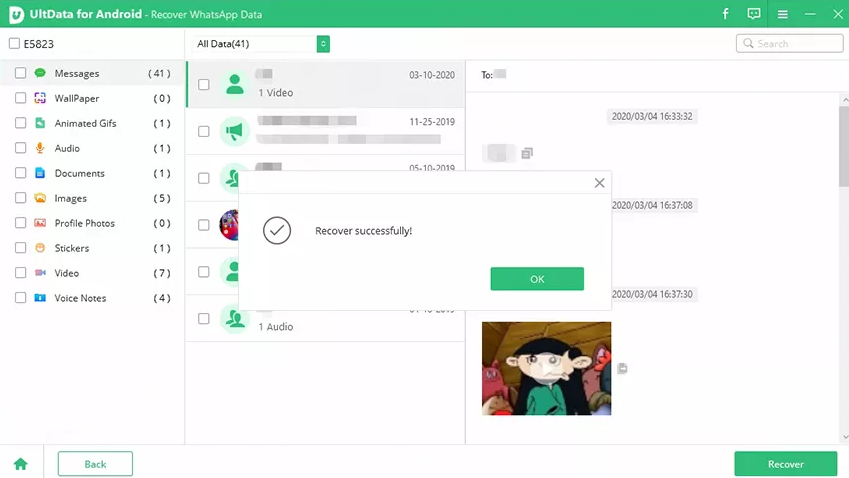
Al termine della scansione potrai vedere in anteprima i file recuperati e potrai salvare (sul tuo PC) tutti i messaggi Vocali trovati dal programma.
Parte 4. Recuperare Vocali Whatsapp su iPhone senza Backup
Se utilizzi un iPhone e vuoi recuperare dei vocali Whatsapp molto importanti, in assenza di backup, la soluzione software che ti consigliamo è sicuramente quella di FoneLab Whatsapp Recovery. L’uso di questo programma (compatibile sia con PC Windows che Mac) è davvero banale.
Una volta installato e avviato Fonelab Whatsapp Recovery vedrai la seguente schermata iniziale.
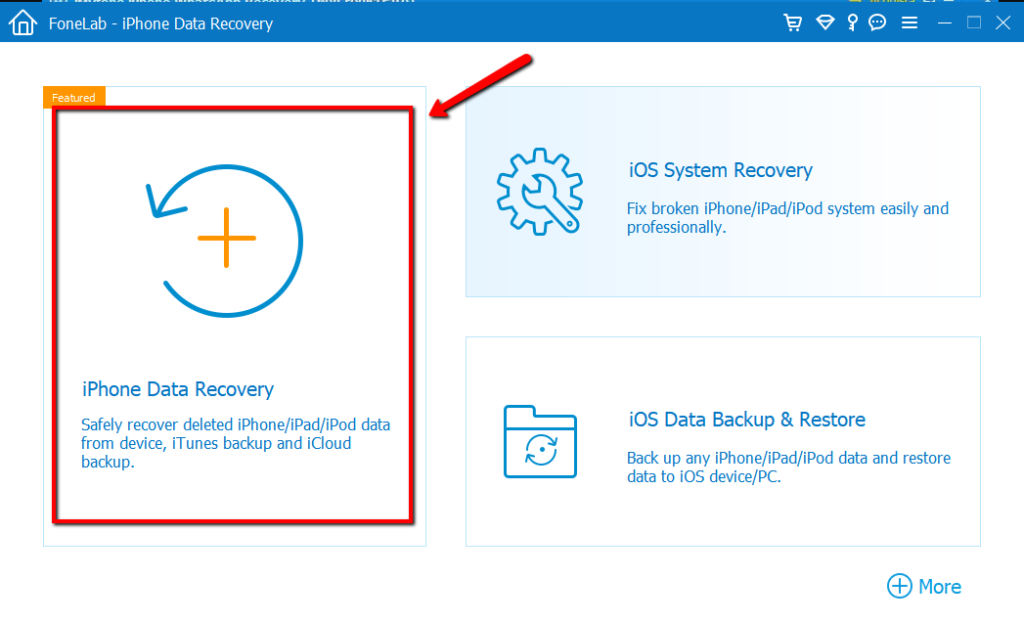
Seleziona la funzione “iPhone Data Recovery” e quindi collega il tuo iPhone al computer tramite cavo USB. Non appena viene rilevato dal programma clicca su START SCAN per avviare la scansione.

Al termine della scansione della memoria potrai vedere tutti i messaggi Whatsapp e tutti gli allegati (incluso i vocali inviati e ricevuti).
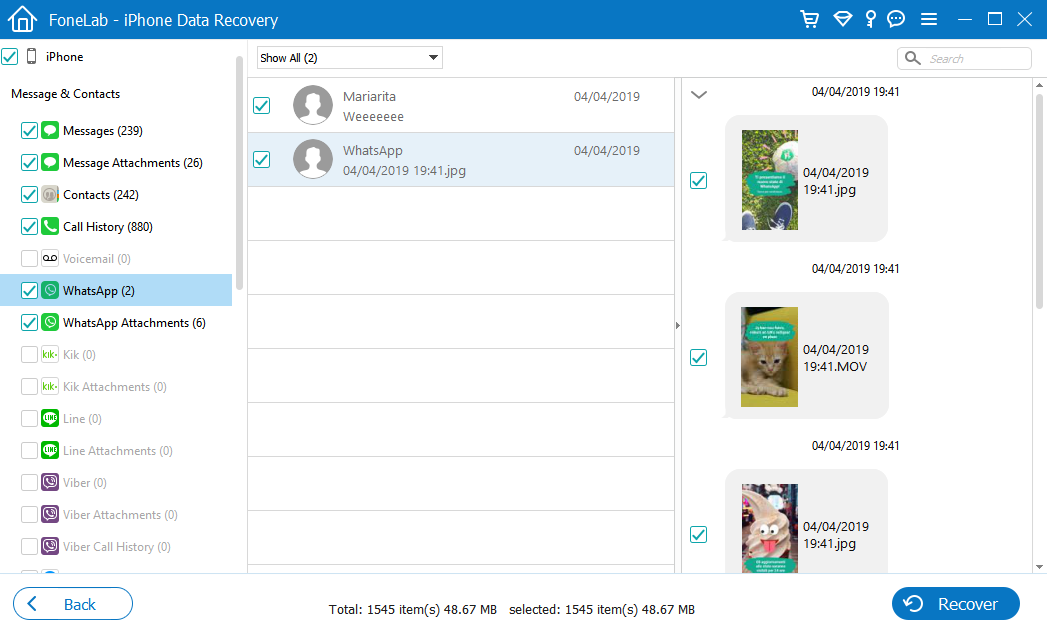
Scegli i vocali da recuperare e infine premi sul pulsante “Recupera” in basso a destra per salvarli sul tuo computer!
Ti Potrebbe Interessare..

GloboSoft è una software house italiana che progetta e sviluppa software per la gestione dei file multimediali, dispositivi mobili e per la comunicazione digitale su diverse piattaforme.
Da oltre 10 anni il team di GloboSoft aggiorna il blog Softstore.it focalizzandosi sulla recensione dei migliori software per PC e Mac in ambito video, audio, phone manager e recupero dati.









